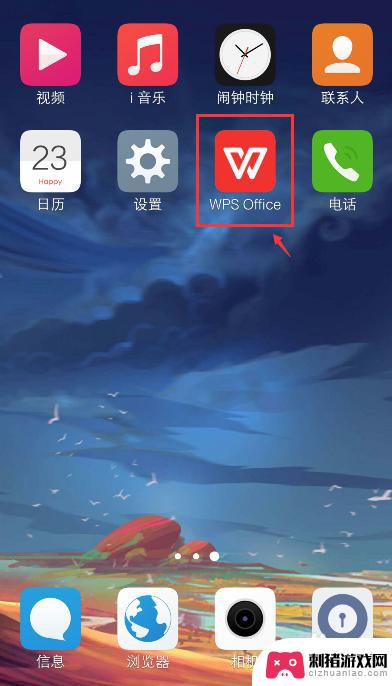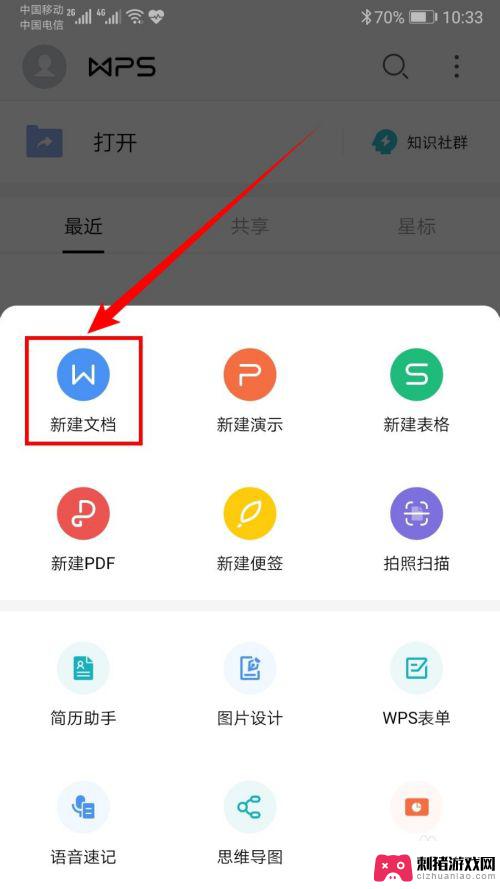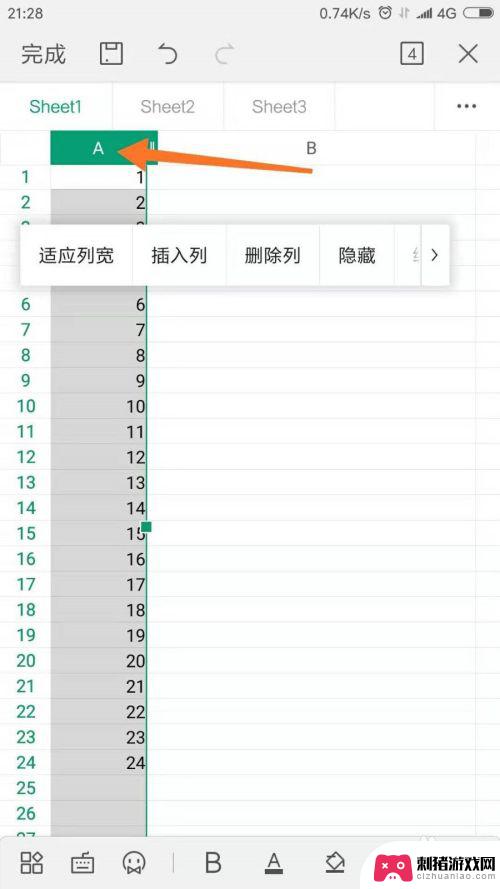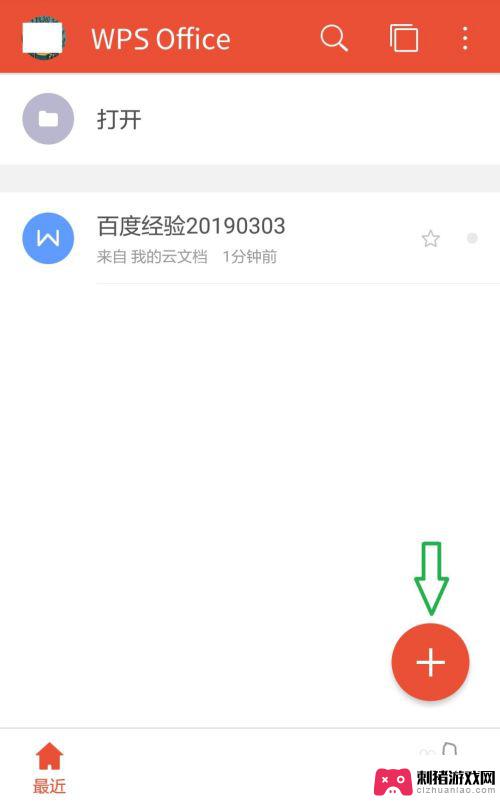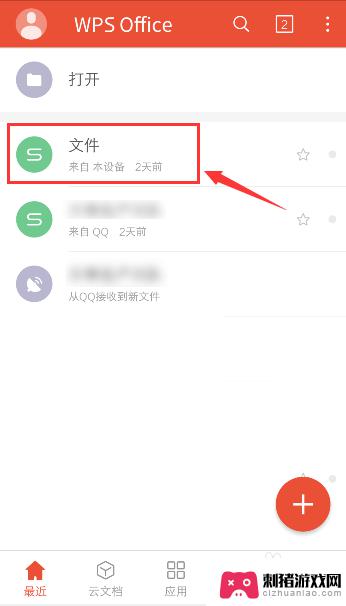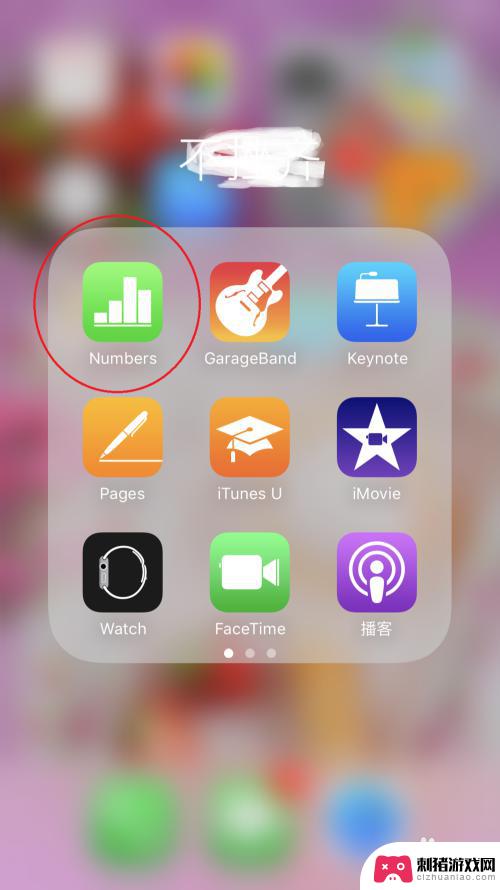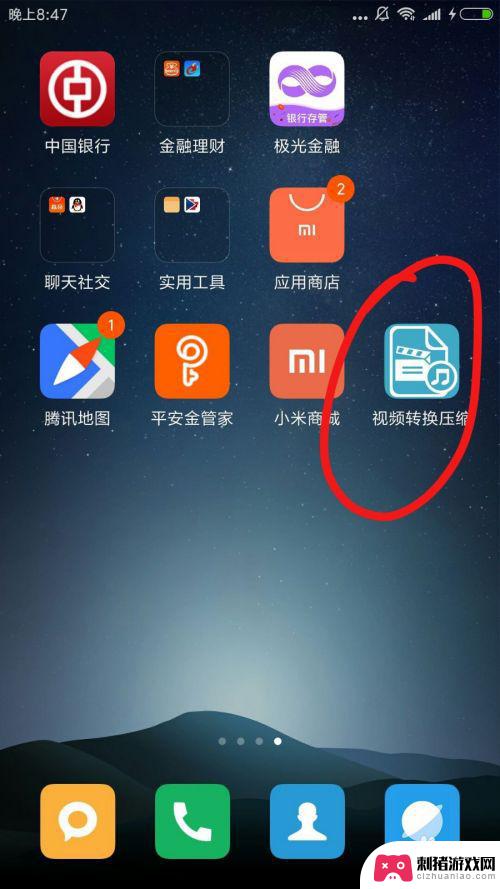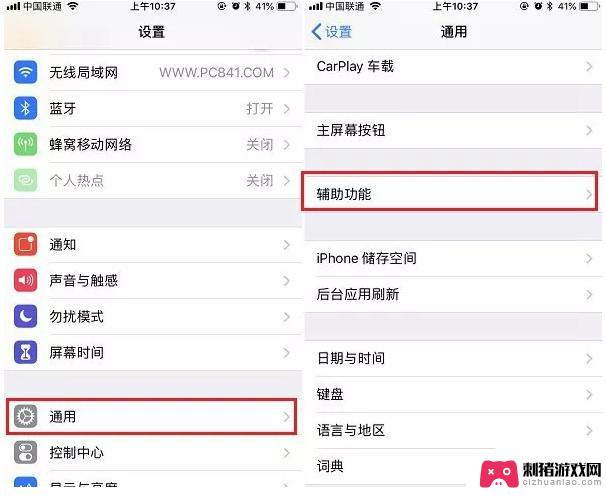手机里的表格如何更改 手机操作excel表格教程
手机已经成为我们日常生活中不可或缺的工具之一,除了通话、短信和上网,我们还可以在手机上进行各种各样的操作,其中之一就是修改手机里的表格。Excel表格作为一种常用的办公工具,它的灵活性和便捷性受到了广大用户的喜爱。手机如何操作Excel表格呢?本文将带您一步一步了解如何在手机上修改Excel表格,让您随时随地都能进行办公和数据处理。无论是在外出办公还是在家中工作,只需要一部手机就能轻松搞定,让工作更加高效便捷。
手机操作excel表格教程
步骤如下:
1.在手机应用中,安装【WPS Office】,如图所示。
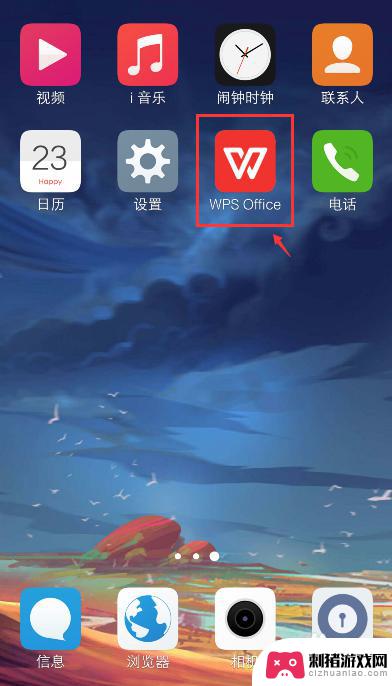
2.在手机上选择excel文件,比如:从QQ打开文件。
注意:要下载文件,才能打开。
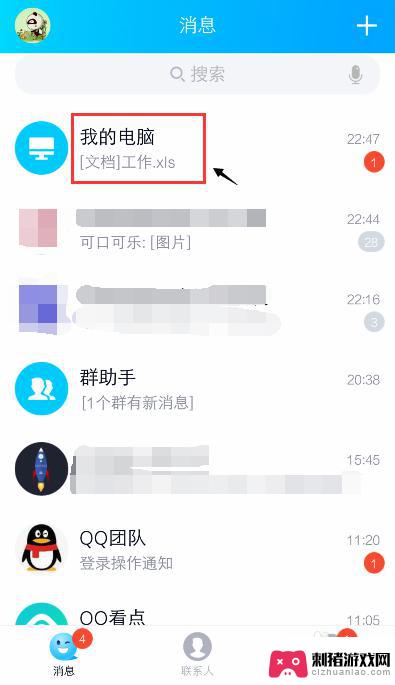
3.打开文件后,点击右上角的三个点。

4.出现窗口,点击【用其他应用打开】。
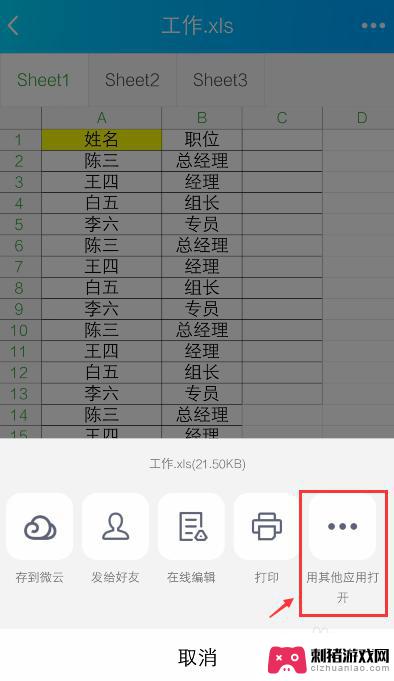
5.出现窗口,选择“WPS Office", 再点击【仅此一次】。
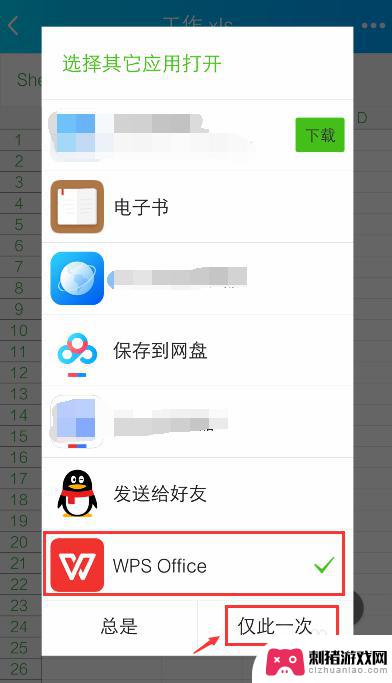
6.打开WPS Office后,就进入excel文件页面。长按要编辑的单元格。
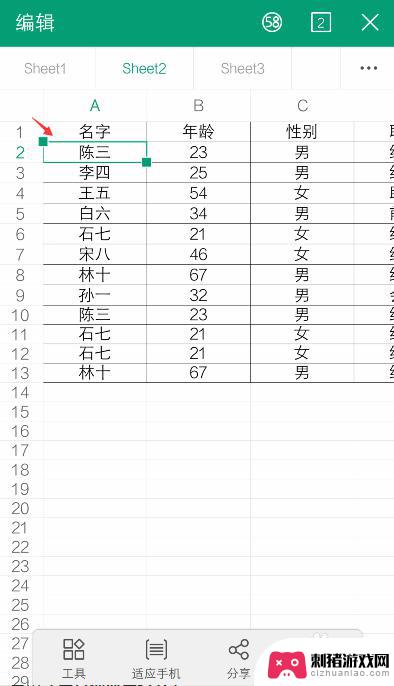
7.出现栏,点击【编辑】。
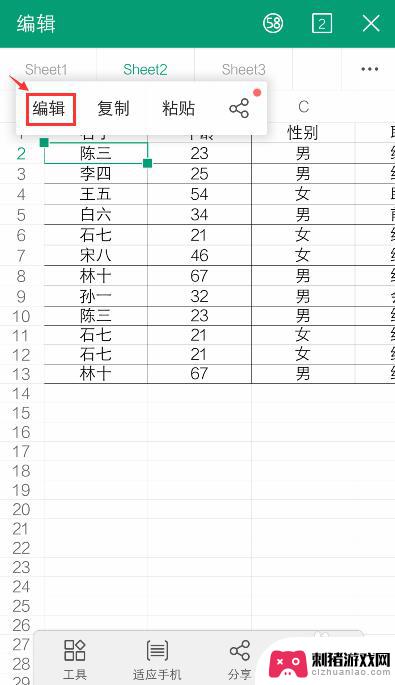
8.出现编辑窗口,就可以编辑excel的内容了。比如:把文字去掉,再点击【 √ 】。如果需要复制内容,可以参考下面的经验。
36手机WPS Office表格怎么复制和设置粘贴?
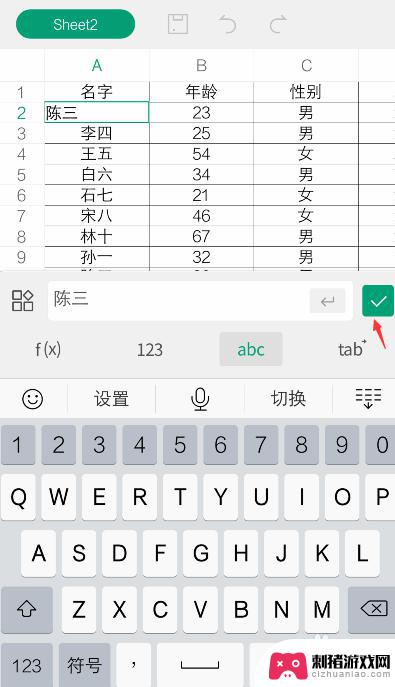
9.编辑后,就可以看到编辑的效果了。如果需要撤回,可以点击上面的箭头。
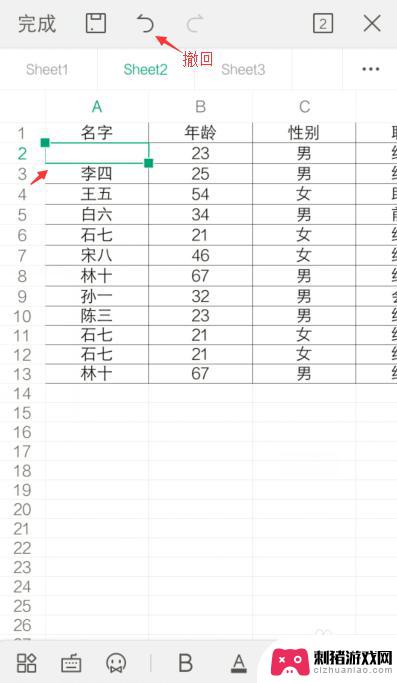
10.完成编辑后,可以点击上方的图标,进行“保存”。
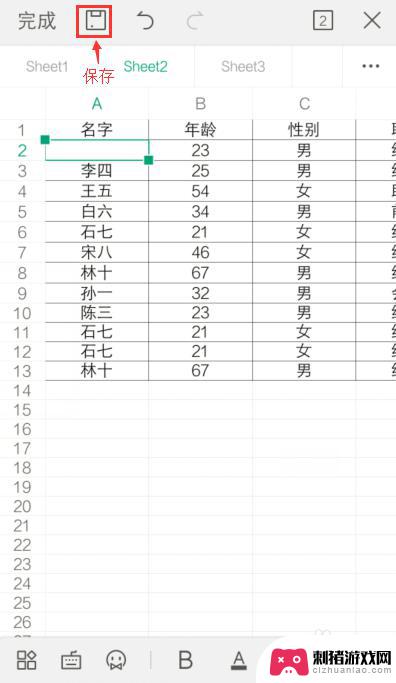
以上是关于如何更改手机内的表格的全部内容,如果有任何不清楚的用户,可以参考小编的步骤进行操作,希望能够对大家有所帮助。